Sự phát triển vượt bậc của công nghệ màn hình cảm ứng đã thay đổi cách chúng ta tương tác với các thiết bị điện tử. Tuy nhiên, bất chấp sự phổ biến của cảm ứng, việc thành thạo cách sử dụng chuột máy tính vẫn là một kỹ năng máy tính cơ bản không thể thiếu, đặc biệt trong môi trường làm việc chuyên nghiệp, học tập và cả giải trí. Kỹ năng này không chỉ mở ra cánh cửa đến với nhiều ứng dụng và trò chơi phức tạp mà còn là nền tảng cho thao tác chính xác và hiệu quả trên máy tính. Bài viết này sẽ cung cấp một hướng dẫn chi tiết, từ những thao tác cơ bản đến các kỹ thuật nâng cao, đảm bảo người đọc có thể làm chủ thiết bị ngoại vi quan trọng này, tối ưu hóa công thái học và nâng cao hiệu quả làm việc.
Tìm Hiểu Về Chuột Máy Tính: Các Loại và Chức Năng Cơ Bản
Trước khi đi sâu vào cách sử dụng chuột máy tính, việc hiểu rõ về các loại chuột phổ biến và chức năng của chúng là vô cùng cần thiết. Chuột máy tính không chỉ là một thiết bị đơn thuần, mà đã phát triển với nhiều biến thể, mỗi loại phục vụ những nhu cầu và mục đích sử dụng khác nhau. Nắm bắt được những khác biệt này giúp người dùng lựa chọn và tối ưu hóa trải nghiệm tương tác với máy tính của mình.
Các Loại Chuột Phổ Biến Hiện Nay
Trên thị trường hiện có nhiều loại chuột khác nhau, mỗi loại mang đặc điểm riêng biệt. Chuột quang và chuột laser là hai loại phổ biến nhất, dựa trên công nghệ cảm biến ánh sáng để theo dõi chuyển động. Chuột quang sử dụng đèn LED để chiếu sáng bề mặt, trong khi chuột laser sử dụng tia laser, mang lại độ chính xác cao hơn trên nhiều loại bề mặt. Sự khác biệt này ảnh hưởng trực tiếp đến trải nghiệm điều khiển con trỏ.
Chuột có dây và chuột không dây là cách phân loại dựa trên kết nối. Chuột có dây cung cấp kết nối ổn định, không độ trễ, lý tưởng cho chơi game hoặc các tác vụ đòi hỏi sự chính xác cao. Ngược lại, chuột không dây mang lại sự tiện lợi, tự do di chuyển, thích hợp cho người dùng cần không gian làm việc gọn gàng hoặc di chuyển nhiều. Kết nối không dây thường sử dụng Bluetooth hoặc USB receiver.
Ngoài ra, còn có các loại chuột chuyên dụng. Chuột gaming được thiết kế với độ nhạy cao (DPI), nhiều nút bấm có thể lập trình và thiết kế công thái học để hỗ trợ các phiên chơi game kéo dài. Chuột công thái học tập trung vào sự thoải mái, giảm căng thẳng cho cổ tay và bàn tay, thường có hình dáng đặc biệt hoặc góc nghiêng để giữ tư thế tự nhiên nhất. Chuột trackball cho phép điều khiển con trỏ bằng cách di chuyển một viên bi bằng ngón tay cái hoặc các ngón khác mà không cần di chuyển toàn bộ chuột, phù hợp cho không gian hạn chế.
Cấu Tạo và Chức Năng Các Nút Chuột
Một con chuột máy tính cơ bản thường bao gồm các bộ phận chính với chức năng cụ thể. Nút chuột trái là nút được sử dụng thường xuyên nhất, dùng để chọn đối tượng, mở ứng dụng, và thực hiện các thao tác chính. Đây là nút cơ bản nhất mà người dùng cần thành thạo để tương tác với giao diện.
Nút chuột phải mở ra menu ngữ cảnh (context menu) chứa các tùy chọn liên quan đến đối tượng đang được chọn. Ví dụ, nhấp chuột phải vào một tệp sẽ hiển thị các tùy chọn như mở, cắt, sao chép, dán, đổi tên hoặc xóa. Hiểu rõ chức năng của nút này giúp truy cập nhanh các lệnh và tăng hiệu quả công việc.
Bánh xe cuộn (scroll wheel) nằm giữa hai nút trái và phải, cho phép người dùng cuộn lên hoặc xuống các trang web, tài liệu một cách nhanh chóng. Một số bánh xe cuộn còn có thể nhấp (như một nút bấm thứ ba) hoặc cuộn ngang, mở rộng khả năng điều hướng. Nắm vững việc sử dụng bánh xe cuộn giúp di chuyển nội dung mượt mà và hiệu quả.
Các nút phụ (side buttons) thường xuất hiện trên các chuột gaming hoặc chuột cao cấp, có thể được lập trình để thực hiện các chức năng cụ thể như tiến/lùi trong trình duyệt, mở ứng dụng hoặc thực hiện các macro. Việc tùy chỉnh các nút này có thể nâng cao đáng kể năng suất làm việc hoặc trải nghiệm chơi game.
Tư Thế Cầm Chuột Đúng Cách Để Bảo Vệ Sức Khỏe
Việc cầm chuột đúng cách không chỉ giúp thao tác chính xác và nhanh chóng hơn mà còn đóng vai trò cực kỳ quan trọng trong việc phòng ngừa các vấn đề sức khỏe như hội chứng ống cổ tay, căng cơ và đau nhức. Một tư thế cầm chuột không phù hợp có thể dẫn đến mệt mỏi và chấn thương dài hạn. Học cách giữ chuột đúng ngay từ đầu là một khoản đầu tư cho sức khỏe và hiệu suất làm việc.
 Một cậu bé đang sử dụng chuột máy tính trên laptop, thể hiện sự cần thiết của kỹ năng cơ bản này cho trẻ em trong kỷ nguyên số.
Một cậu bé đang sử dụng chuột máy tính trên laptop, thể hiện sự cần thiết của kỹ năng cơ bản này cho trẻ em trong kỷ nguyên số.
Hướng Dẫn Chi Tiết Tư Thế Tay
Để cầm chuột chuẩn xác, lòng bàn tay nên đặt nhẹ nhàng lên phần thân chuột, tạo sự nâng đỡ và phân bổ trọng lực đều. Điều này giúp giảm áp lực lên cổ tay và ngón tay, đồng thời cho phép các chuyển động tự nhiên và mượt mà hơn. Lòng bàn tay cần ôm trọn đường cong của chuột, không gồng cứng.
Ngón cái nên được đặt tự nhiên ở một bên của chuột, thường là phía gần máy tính nhất. Vị trí này giúp ngón cái có thể ổn định chuột mà không cần kẹp chặt, đồng thời sẵn sàng thao tác với các nút phụ nếu có. Việc đặt ngón cái thoải mái là yếu tố then chốt để duy trì sự linh hoạt.
Ngón trỏ có vai trò quan trọng trong việc thực hiện các cú nhấp chuột trái. Nó nên được đặt một cách nhẹ nhàng nhưng chắc chắn trên nút chuột trái, đảm bảo khả năng nhấp chính xác và nhanh chóng. Ngón trỏ không nên bị căng hoặc gồng lên khi đặt.
Tương tự, ngón giữa đặt trên nút chuột phải để thực hiện các thao tác mở menu ngữ cảnh. Sự phân bổ vị trí ngón trỏ và ngón giữa giúp cân bằng trọng lượng của bàn tay trên chuột. Điều này đảm bảo mỗi ngón tay thực hiện đúng chức năng của mình một cách hiệu quả.
Các ngón tay còn lại (áp út và út) nên đặt tự nhiên ở phía xa của chuột, hỗ trợ giữ thăng bằng và định hướng cho chuột. Chúng không nên bị kẹp chặt hoặc kéo lê trên mặt bàn. Mục tiêu là tạo ra một tư thế cầm chuột lỏng lẻo nhưng vẫn kiểm soát tốt.
Đảm Bảo Cổ Tay Thẳng và Linh Hoạt
Yếu tố quan trọng nhất trong tư thế cầm chuột đúng là giữ cổ tay thẳng hàng với cánh tay. Cổ tay không được uốn cong lên trên, xuống dưới, hoặc vẹo sang hai bên. Việc giữ cổ tay thẳng giúp giảm căng thẳng lên các dây thần kinh và gân trong ống cổ tay, ngăn ngừa các chấn thương do sử dụng lặp đi lặp lại.
 Hình ảnh cận cảnh một bàn tay đang cầm chuột máy tính đúng cách, đặt ngón trỏ và ngón giữa lên các nút bấm.
Hình ảnh cận cảnh một bàn tay đang cầm chuột máy tính đúng cách, đặt ngón trỏ và ngón giữa lên các nút bấm.
Thay vì di chuyển chuột bằng cổ tay, hãy học cách di chuyển chuột bằng toàn bộ cánh tay. Di chuyển từ vai và khuỷu tay giúp phân bổ chuyển động đến các nhóm cơ lớn hơn, giảm tải cho cổ tay. Thao tác này đòi hỏi một chút luyện tập ban đầu nhưng sẽ mang lại lợi ích lâu dài cho sức khỏe.
Sử dụng miếng lót chuột có đệm cổ tay có thể hỗ trợ duy trì tư thế thẳng và thoải mái. Tuy nhiên, miếng đệm này chỉ nên dùng để đỡ cổ tay khi nghỉ ngơi, không nên tì cổ tay lên đó trong quá trình di chuyển chuột. Mục đích là để cổ tay được tự do và không bị đè nén.
Kiểm tra định kỳ tư thế cầm chuột của bạn. Nếu cảm thấy bất kỳ sự khó chịu, căng thẳng hoặc đau nhức nào ở cổ tay, bàn tay hoặc cánh tay, đó là dấu hiệu cho thấy tư thế của bạn có thể chưa đúng hoặc bạn đã sử dụng chuột quá lâu. Việc điều chỉnh kịp thời là rất quan trọng.
Các Thao Tác Chuột Cơ Bản và Nâng Cao
Việc thành thạo các thao tác chuột là nền tảng để tương tác hiệu quả với máy tính. Từ những cú nhấp đơn giản đến việc kéo thả phức tạp, mỗi thao tác đều có mục đích riêng và được sử dụng trong các tình huống khác nhau. Nắm vững những kỹ năng này giúp người dùng điều hướng, chọn lựa và xử lý thông tin một cách trôi chảy.
Điều Khiển Con Trỏ và Nhấp Chuột Đơn
Di chuyển con trỏ là bước đầu tiên để tương tác. Khi di chuyển chuột trên bàn di hoặc bề mặt phẳng, con trỏ trên màn hình sẽ di chuyển theo hướng tương ứng. Điều quan trọng là nhìn vào màn hình để theo dõi con trỏ, không nhìn vào bàn tay. Điều này giúp phát triển khả năng phối hợp mắt-tay.
Nhấp chuột một lần (single click) được thực hiện bằng cách dùng ngón trỏ nhấn và nhả nhanh nút chuột trái. Thao tác này dùng để chọn một mục (tệp, biểu tượng, văn bản), kích hoạt một liên kết hoặc đặt dấu nhắc văn bản. Nhấp một lần là thao tác thường xuyên nhất và cần được thực hiện dứt khoát.
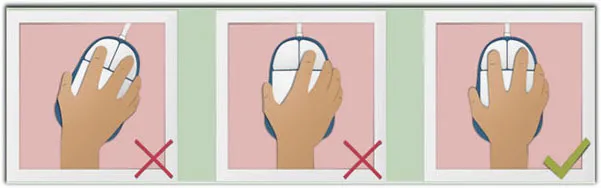 Tư thế cầm chuột máy tính chuẩn công thái học, đảm bảo cổ tay thẳng hàng với cánh tay để tránh căng thẳng.
Tư thế cầm chuột máy tính chuẩn công thái học, đảm bảo cổ tay thẳng hàng với cánh tay để tránh căng thẳng.
Để nhấp đúp (double click), người dùng nhấn nhanh nút chuột trái hai lần liên tiếp mà không nhấc ngón tay lên quá cao giữa hai lần nhấn. Thao tác này thường dùng để mở tệp, chạy chương trình hoặc mở thư mục. Tốc độ nhấp đúp có thể được điều chỉnh trong cài đặt chuột của hệ điều hành.
Nhấp chuột phải (right click) được thực hiện bằng cách nhấn nút chuột phải. Thao tác này mở ra một menu ngữ cảnh chứa các tùy chọn liên quan đến đối tượng đang được nhấp. Ví dụ, nhấp chuột phải vào một biểu tượng có thể hiển thị các tùy chọn như mở, ghim vào thanh tác vụ, hoặc xem thuộc tính.
Kéo Thả, Cuộn và Chọn Nhiều Mục
Kéo và thả (drag and drop) là một thao tác mạnh mẽ cho phép di chuyển các mục trên màn hình. Để kéo một mục, người dùng nhấp vào nó bằng nút chuột trái, giữ nút đó và di chuyển chuột. Khi mục đã đến vị trí mong muốn, nhả nút chuột ra để thả. Thao tác này thường dùng để di chuyển tệp, sắp xếp biểu tượng hoặc chỉnh sửa đồ họa.
Cuộn (scrolling) được thực hiện bằng bánh xe cuộn giữa hai nút chuột. Di chuyển bánh xe lên hoặc xuống để cuộn nội dung trên màn hình (ví dụ: trang web, tài liệu). Một số chuột cho phép cuộn ngang bằng cách nghiêng bánh xe cuộn sang trái hoặc phải, hữu ích khi làm việc với bảng tính rộng.
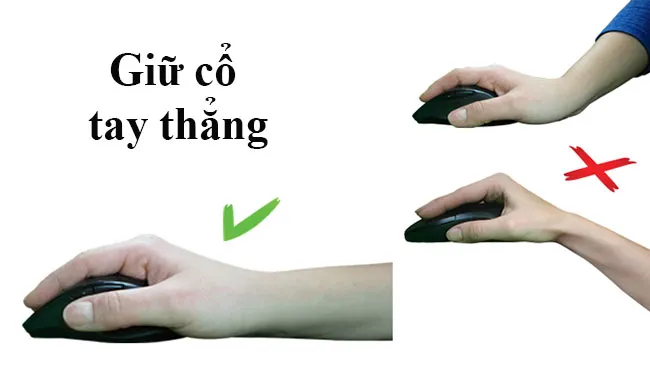 Minh họa chi tiết cách đặt các ngón tay và lòng bàn tay lên chuột máy tính để có sự kiểm soát tối ưu.
Minh họa chi tiết cách đặt các ngón tay và lòng bàn tay lên chuột máy tính để có sự kiểm soát tối ưu.
Chọn nhiều mục cùng lúc có thể được thực hiện bằng nhiều cách. Để chọn các mục liền kề, người dùng có thể nhấp vào mục đầu tiên, sau đó giữ phím Shift và nhấp vào mục cuối cùng. Để chọn các mục không liền kề, giữ phím Ctrl và nhấp vào từng mục mong muốn. Điều này giúp quản lý tệp và văn bản hiệu quả.
Thao tác phóng to/thu nhỏ (zoom) cũng thường được thực hiện kết hợp với chuột. Giữ phím Ctrl và cuộn bánh xe chuột lên để phóng to, cuộn xuống để thu nhỏ nội dung (ví dụ: trình duyệt web, tài liệu). Đây là một cách nhanh chóng để điều chỉnh hiển thị nội dung theo ý muốn.
Phát Triển Kỹ Năng Sử Dụng Chuột và Tùy Chỉnh Cài Đặt
Việc phát triển kỹ năng sử dụng chuột máy tính không chỉ dừng lại ở việc nắm vững các thao tác cơ bản mà còn bao gồm việc luyện tập thường xuyên, khám phá các ứng dụng hỗ trợ, và tùy chỉnh cài đặt để phù hợp nhất với phong cách cá nhân. Một người dùng thành thạo chuột có thể tương tác với máy tính một cách nhanh chóng, chính xác và thoải mái, tối ưu hóa năng suất và trải nghiệm.
Các Bài Tập Thực Hành và Ứng Dụng Hỗ Trợ
Cách tốt nhất để nâng cao kỹ năng sử dụng chuột là thông qua thực hành liên tục. Hãy dành thời gian sử dụng chuột cho các tác vụ hàng ngày thay vì chỉ dựa vào màn hình cảm ứng hoặc bàn phím. Điều này bao gồm việc mở các tệp, điều hướng trên Internet, quản lý email và soạn thảo văn bản.
Các chương trình đồ họa đơn giản như Paint trên Windows là công cụ tuyệt vời để luyện tập khả năng điều khiển con trỏ và chuột. Người dùng có thể thử vẽ các hình dạng, tô màu hoặc phác thảo tự do để rèn luyện độ chính xác. Paint cung cấp một môi trường an toàn và vui vẻ để thử nghiệm các thao tác chuột.
Ngoài Paint, có rất nhiều trò chơi và ứng dụng trực tuyến được thiết kế đặc biệt để cải thiện kỹ năng chuột. Các trò chơi yêu cầu nhấp chuột nhanh, di chuyển con trỏ chính xác hoặc kéo thả đối tượng có thể giúp phát triển phản xạ và độ khéo léo. Một số trang web cung cấp bài tập luyện gõ phím kết hợp di chuột để tăng cường sự phối hợp.
Việc luyện tập không chỉ giới hạn ở các trò chơi. Sử dụng các phần mềm văn phòng như Microsoft Word, Excel hoặc PowerPoint cũng là cách hiệu quả. Tạo bảng biểu, định dạng văn bản, chèn hình ảnh đòi hỏi sự kết hợp linh hoạt của các thao tác nhấp, kéo, và cuộn. Thực hành trên các ứng dụng thực tế giúp kỹ năng trở nên tự nhiên hơn.
Tùy Chỉnh Cài Đặt Chuột để Tối Ưu Hóa Trải Nghiệm
Hệ điều hành cho phép người dùng tùy chỉnh nhiều cài đặt chuột để phù hợp với sở thích và nhu cầu cá nhân. Tốc độ con trỏ (pointer speed) là một trong những cài đặt quan trọng nhất. Tăng tốc độ con trỏ giúp di chuyển nó nhanh hơn trên màn hình với ít chuyển động vật lý của chuột hơn, trong khi giảm tốc độ mang lại độ chính xác cao hơn, lý tưởng cho các tác vụ thiết kế đồ họa.
 Thao tác di chuyển chuột máy tính bằng cánh tay giúp giảm áp lực lên cổ tay, tối ưu hiệu quả và sức khỏe người dùng.
Thao tác di chuyển chuột máy tính bằng cánh tay giúp giảm áp lực lên cổ tay, tối ưu hiệu quả và sức khỏe người dùng.
Tốc độ nhấp đúp cũng có thể được điều chỉnh. Nếu gặp khó khăn khi thực hiện nhấp đúp nhanh, người dùng có thể giảm tốc độ yêu cầu trong cài đặt. Ngược lại, những người có phản xạ nhanh có thể tăng tốc độ để thao tác dứt khoát hơn. Điều này giúp cá nhân hóa trải nghiệm sử dụng.
Đối với người thuận tay trái, hệ điều hành thường cung cấp tùy chọn hoán đổi chức năng của nút chuột trái và phải. Điều này giúp họ có thể sử dụng nút chính (thường là nút trái) bằng ngón trỏ một cách tự nhiên. Việc điều chỉnh này tạo sự thoải mái và thuận tiện tối đa cho người dùng.
Độ nhạy của bánh xe cuộn (scroll speed) cũng có thể được tùy chỉnh để cuộn nhanh hơn hoặc chậm hơn một trang. Một số phần mềm điều khiển chuột nâng cao còn cho phép gán các chức năng khác nhau cho các nút phụ, tạo ra các phím tắt cá nhân hóa, nâng cao đáng kể năng suất làm việc trong các ứng dụng cụ thể.
Bảo Trì và Khắc Phục Sự Cố Chuột Máy Tính
Để đảm bảo chuột máy tính hoạt động ổn định và bền bỉ theo thời gian, việc bảo trì định kỳ và khả năng khắc phục các sự cố thường gặp là rất quan trọng. Một con chuột được chăm sóc tốt không chỉ kéo dài tuổi thọ mà còn duy trì hiệu suất làm việc cao, tránh làm gián đoạn công việc hoặc học tập.
Vệ Sinh Chuột Định Kỳ
Bụi bẩn và dầu từ tay có thể tích tụ trên bề mặt chuột và bên trong các cảm biến, gây ảnh hưởng đến hiệu suất. Vệ sinh định kỳ là một bước đơn giản nhưng cần thiết. Sử dụng một miếng vải mềm, ẩm (không quá ướt) để lau sạch bề mặt ngoài của chuột. Đối với các khe hở và nút bấm, có thể dùng tăm bông hoặc khí nén để làm sạch.
Đối với chuột quang hoặc laser, cảm biến dưới đáy chuột cần được giữ sạch sẽ. Bụi bẩn trên cảm biến có thể làm cho con trỏ bị giật, di chuyển không chính xác hoặc không phản hồi. Dùng tăm bông nhẹ nhàng lau sạch mắt đọc cảm biến để đảm bảo độ nhạy.
Bàn di chuột cũng cần được vệ sinh thường xuyên. Một bàn di chuột bẩn có thể làm giảm độ chính xác của chuột và gây khó khăn khi di chuyển. Tùy thuộc vào chất liệu, bàn di chuột có thể được lau bằng khăn ẩm hoặc giặt nhẹ nhàng. Việc này duy trì bề mặt làm việc tối ưu cho chuột.
Các Vấn Đề Thường Gặp và Cách Khắc Phục
Một trong những vấn đề phổ biến là chuột không phản hồi hoặc con trỏ bị đứng yên. Đầu tiên, hãy kiểm tra kết nối: nếu là chuột có dây, đảm bảo cáp được cắm chắc chắn vào cổng USB; nếu là chuột không dây, kiểm tra pin (thay pin mới nếu cần), đảm bảo USB receiver được cắm đúng và chuột được bật nguồn. Đôi khi, chỉ cần khởi động lại máy tính cũng có thể giải quyết được.
Con trỏ chuột bị giật hoặc di chuyển không chính xác thường do bụi bẩn trên cảm biến hoặc bề mặt không phù hợp. Hãy thử vệ sinh cảm biến và sử dụng chuột trên một bề mặt khác hoặc bàn di chuột sạch sẽ. Nếu vấn đề vẫn tiếp diễn, có thể cập nhật driver chuột hoặc thử cắm chuột vào một cổng USB khác.
Các nút chuột không nhạy hoặc bị kẹt có thể do bụi bẩn hoặc tích tụ bẩn dưới nút. Thử làm sạch xung quanh các nút bấm bằng khí nén hoặc tăm bông. Nếu vấn đề là do hao mòn cơ học, việc thay thế chuột có thể là giải pháp tốt nhất.
Độ trễ khi sử dụng chuột không dây đôi khi xảy ra do nhiễu sóng từ các thiết bị không dây khác. Đảm bảo chuột và receiver nằm trong tầm hoạt động tối ưu, không có vật cản lớn. Sử dụng cổng USB ở phía trước máy tính hoặc một bộ hub USB gần chuột có thể cải thiện tín hiệu.
Lựa Chọn Chuột Phù Hợp Với Nhu Cầu Sử Dụng
Việc lựa chọn một chiếc chuột máy tính phù hợp là yếu tố then chốt để có trải nghiệm sử dụng tốt nhất, đặc biệt khi bạn đã nắm vững cách sử dụng chuột máy tính. Một chiếc chuột phù hợp không chỉ nâng cao hiệu quả làm việc mà còn đảm bảo sự thoải mái, giảm thiểu nguy cơ chấn thương do sử dụng lâu dài.
Cân Nhắc Kích Thước và Thiết Kế Công Thái Học
Kích thước chuột phải phù hợp với kích thước bàn tay của người dùng. Một chiếc chuột quá lớn hoặc quá nhỏ có thể gây khó chịu và căng thẳng cho bàn tay và cổ tay. Người dùng nên thử cầm chuột trước khi mua để cảm nhận sự vừa vặn.
Thiết kế công thái học là một yếu tố quan trọng, đặc biệt đối với những người sử dụng máy tính trong thời gian dài. Chuột công thái học được thiết kế để hỗ trợ tư thế tự nhiên của bàn tay và cổ tay, giảm áp lực lên các khớp. Chúng thường có hình dáng uốn lượn, có thể có thêm phần đỡ ngón cái hoặc góc nghiêng đặc biệt.
Chuột Có Dây và Không Dây: Ưu Nhược Điểm
Chuột có dây mang lại độ tin cậy cao với kết nối ổn định, không độ trễ, và không cần lo lắng về pin. Đây là lựa chọn lý tưởng cho các game thủ chuyên nghiệp hoặc những người làm công việc đòi hỏi độ chính xác cao như thiết kế đồ họa. Nhược điểm là sự vướng víu của dây cáp.
Chuột không dây cung cấp sự tự do di chuyển và không gian làm việc gọn gàng. Chúng rất phù hợp cho người dùng di động hoặc những ai muốn một bàn làm việc tối giản. Tuy nhiên, chuột không dây cần pin (thường là pin AA/AAA hoặc pin sạc) và có thể gặp vấn đề về độ trễ hoặc nhiễu sóng trong một số trường hợp.
Độ Nhạy DPI và Các Tính Năng Bổ Sung
Độ nhạy DPI (Dots Per Inch) của chuột xác định tốc độ con trỏ di chuyển trên màn hình tương ứng với chuyển động vật lý của chuột. DPI cao cho phép con trỏ di chuyển xa hơn với ít chuyển động chuột hơn, hữu ích cho màn hình lớn hoặc chơi game. DPI thấp mang lại độ chính xác cao hơn, thích hợp cho công việc thiết kế hoặc chỉnh sửa ảnh. Nhiều chuột hiện nay cho phép điều chỉnh DPI ngay trên thân chuột.
Các tính năng bổ sung có thể bao gồm các nút có thể lập trình, khả năng lưu cấu hình người dùng, hoặc đèn nền RGB. Đối với người dùng chuyên nghiệp hoặc game thủ, những tính năng này có thể nâng cao đáng kể trải nghiệm. Tuy nhiên, đối với người dùng thông thường, những tính năng cơ bản là đủ.
Kết Nối và Sử Dụng Chuột Với Các Hệ Điều Hành Khác Nhau
Sau khi đã lựa chọn được chiếc chuột ưng ý và nắm vững cách sử dụng chuột máy tính cơ bản, việc kết nối chuột với máy tính và hiểu rõ cách nó hoạt động trên các hệ điều hành khác nhau là bước cuối cùng để hoàn thiện kỹ năng. Dù hầu hết các chuột đều là plug-and-play, một số kiến thức về driver và cài đặt sẽ giúp tối ưu trải nghiệm.
Kết Nối Chuột Với Máy Tính
Đối với chuột có dây, quá trình kết nối vô cùng đơn giản. Người dùng chỉ cần cắm đầu nối USB của chuột vào một cổng USB trống trên máy tính. Hệ điều hành thường sẽ tự động nhận diện và cài đặt driver cần thiết, giúp chuột sẵn sàng hoạt động trong vài giây.
Đối với chuột không dây sử dụng USB receiver, cũng tương tự: cắm receiver vào cổng USB. Chuột sẽ kết nối với receiver qua sóng vô tuyến. Đảm bảo chuột đã được lắp pin và bật công tắc nguồn (nếu có).
Chuột Bluetooth cần một bước kết nối bổ sung. Đầu tiên, bật Bluetooth trên máy tính và đặt chuột vào chế độ ghép nối (thường là nhấn giữ một nút trên chuột). Sau đó, tìm kiếm chuột trong danh sách thiết bị Bluetooth trên máy tính và tiến hành ghép nối.
Cài Đặt và Tùy Chỉnh Trên Windows, macOS, Linux
Trên hệ điều hành Windows, người dùng có thể truy cập cài đặt chuột thông qua “Control Panel” hoặc “Settings” (Cài đặt) -> “Devices” (Thiết bị) -> “Mouse” (Chuột). Tại đây, có thể điều chỉnh tốc độ con trỏ, tốc độ nhấp đúp, hoán đổi nút cho người thuận tay trái, và cài đặt bánh xe cuộn.
Đối với macOS, cài đặt chuột nằm trong “System Settings” (Cài đặt hệ thống) -> “Mouse” (Chuột). Người dùng có thể điều chỉnh tốc độ di chuyển, tốc độ cuộn, và gán chức năng cho các nút phụ (nếu có). macOS còn có các cử chỉ Multi-Touch cho trackpad, nhưng cũng có thể tùy chỉnh cho chuột.
Trên các bản phân phối Linux, cài đặt chuột thường được tìm thấy trong phần “Settings” (Cài đặt) của môi trường desktop (ví dụ: GNOME, KDE). Các tùy chọn cơ bản như tốc độ con trỏ và tốc độ cuộn thường có sẵn. Đối với các tùy chỉnh nâng cao hơn hoặc các nút phụ, có thể cần cài đặt thêm phần mềm hoặc driver của nhà sản xuất.
Việc hiểu rõ cách sử dụng chuột máy tính từ cơ bản đến nâng cao, kết hợp với việc bảo trì và tùy chỉnh hợp lý, sẽ giúp người dùng tối ưu hóa trải nghiệm làm việc và giải trí trên máy tính. Dù công nghệ cảm ứng đang lên ngôi, chuột vẫn giữ vị trí không thể thay thế trong nhiều lĩnh vực.
Ngày Cập Nhật Mới Nhất: Tháng 10 14, 2025 by Cơ khí Quốc Cường

Chuyên gia cơ khí chính xác tại Cơ khí Quốc Cường – là một trong những công ty hàng đầu Việt Nam chuyên sâu về sản xuất, gia công cơ khí.
